Nu o să pun prea mult accent pe motivele pentru care ai vrea să reinstalezi sistemul de operare Android. Mă gândesc că dacă ai ajuns aici ai un motiv destul de bun pentru a face asta – telefonul se mișcă greu, primești multe erori, durează mult să pornească etc. – sau pur și simplu nu vrei să treci prin procesul de update OTA și să instalezi direct ultima versiune de Android.
De ce ai nevoie?
- un device din gama Nexus
- SDK Tools – ADB și Fastboot (o versiune minimală găsești aici)
- fișierele de sistem pentru versiunea de Android dorită (vei găsi o listă mai jos pentru fiecare device)
- răbdare
Înainte de a începe trebuie să știi că acest proces va șterge totul de pe telefon sau tabletă, aducându-le la starea inițială (factory), așa că îți recomand ca înainte de a începe să îți salvezi datele importante de pe telefon în calculator sau cloud.
1. Descarcă SDK Tools de mai sus și dezarhivează într-un loc ușor de accesat (Desktop este bine).
2. Descarcă fișierele de sistem necesare, din lista de mai jos, și dezarhivează-le în folderul sdk-tools de mai sus, astfel încât fișierele de sistem și cele din sdk-tools să fie în același folder.
- Nexus 6 (shamu): 5.0.1
- Nexus 9 LTE (volatnisg): 5.0.1
- Nexus 9 WiFi (volantis): 5.0.1
- Nexus 5 (hammerhead): 5.0.1 | 4.4.4
- Nexus 7 2013 Wifi (razor): 5.0.1 | 4.4.4
- Nexus 7 2013 Mobile (razorg): 4.4.4
- Nexus 10 (mantaray): 5.0.1 | 4.4.4
- Nexus 4 (occam): 5.0.1 | 4.4.4
- Nexus 7 WiFi (nakasi): 5.0 | 4.4.4
- Nexus 7 Mobile (nakasig): 4.4.4
- Galaxy Nexus (maguro): 4.3 | 4.3 cu Google Wallet
- Galaxy Nexus Verizon CDMA/LTE (toro): 4.2.2
- Galaxy Nexus Sprint CDMA/LTE (toroplus): 4.2.1
- Nexus S i9020t si i9023: 4.1.2
- Nexus S i9020a: 4.1.2
- Nexus S m200: 4.1.1
- Nexus S 4G d720: 4.1.1
Am pus linkuri către ultima versiune de Lollipop și ultima versiune de KitKat pentru cele suportate, iar pentru restul linkuri către ultima versiune de Android disponibilă. Linkuri pentru versiuni mai vechi găsești aici.
3. De pe telefon sau tabletă, intră în Settings -> Developer options și activează „USB Debugging”. Dacă meniul Developer options nu este vizibil, intră în Settings -> About phone și apasă de 7 ori pe „Build number” până îți apare mesajul „You`re now a developer”. Acum caută din nou meniul Developer options și activează „USB Debugging”.
4. Deschide folderul sdk-tools de la pasul 1, ține apăsată tasta SHIFT, fă click 2 (dreapta) oriunde în el (dar nu pe fișiere) și alege „Open command window here”. Ți se va deschide o fereastră ca cea de mai jos.
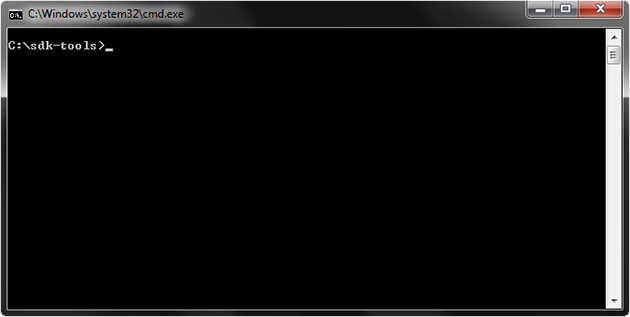
5. Conectează telefonul sau tableta la calculator folosind cablul de date și în fereastra deschisă la pasul 4 introdu comanda „adb reboot bootloader„, fără ghilimele, și apasă Enter. Telefonul tău va porni în modul fastboot. Este posibil ca pe ecran sa apară un mesaj ca cel din imaginea de mai jos, unde va trebui să confirmi apăsând „Ok”.
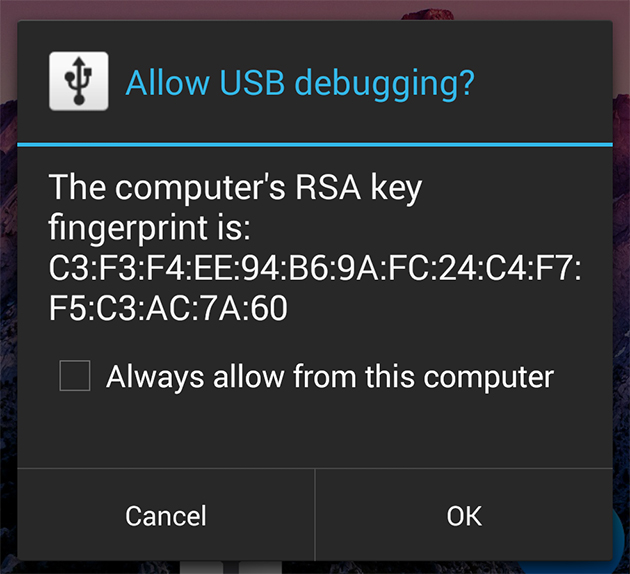
6. Dacă telefonul tău are bootloaderul deblocat (unlocked), atunci sari la pasul 7. Dacă bootloaderul tău este locked, atunci va trebui să introduci comanda „fastboot oem unlock” în fereastra de mai sus. Va trebui să confirmi acest lucru pe ecranul telefonului. Dacă după deblocare telefonul tău se va reseta, va trebui să repeți pașii 4 și 5.
7. În aceeași fereastră de mai sus tastează comanda „flash-all” și apasă Enter. În acest moment va începe reinstalarea sistemului.
După finlizare, telefonul va porni în sistemul instalat, fresh.
Dacă dorești să blochezi bootloaderul înapoi, repetă pașii 3, 4, 5 și introdu comanda „fastboot oem lock„. Ține minte că procesul de deblocare a bootloaderului va șterge toate datele de pe telefon, așa că, dacă vei dori să-l deblochezi din nou în viitor, va trebui să ții cont de acest lucru.
Dacă întâmpini probleme, cere ajutor în secțiunea de comentarii.